谷歌浏览器怎么查看保存的密码
更新时间:2023-12-21 12:05:20作者:xiaoliu
随着互联网的普及,我们在日常生活中使用密码的频率也越来越高,而对于那些长而复杂的密码,很多人都会选择将其保存在浏览器中,方便自己的登录操作。而谷歌浏览器作为一款广泛应用的浏览器,也为用户提供了保存密码的功能。如何在Chrome浏览器中查看已保存的密码呢?本文将为大家详细介绍Chrome浏览器中查看已保存密码的方法,帮助大家更好地管理和保护自己的账户安全。
操作方法:
1.打开设置
点击浏览器右上角三个点菜单打开设置。
2.找到管理密码
在设置菜单下拉,打开高级设置,里面有管理密码。
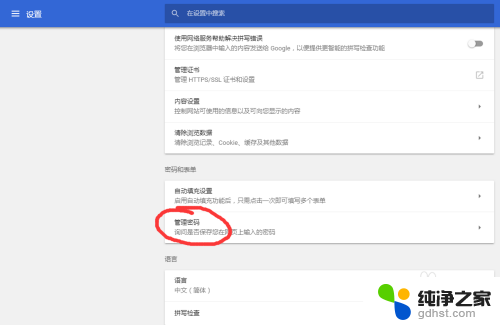
3.如果嫌麻烦,可以通过查找按钮快速定位设置选项。
如图,在搜索栏查找 “密码”,即可显示所有与密码相关的设置。
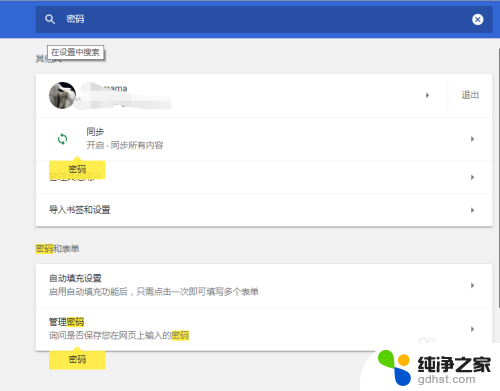
4.打开密码管理
点击密码管理右边的箭头,即可打开密码管理界面。
在这里可以看到所有已保存的密码,以及对密码进行管理,删除,查看等。
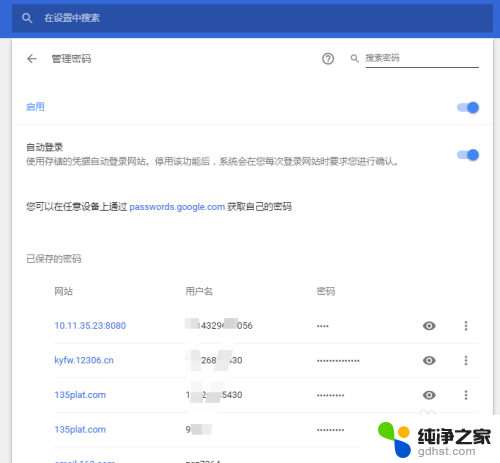
5.同样,在这里可以通过强大的搜索功能快速查询需要的信息。
如图搜索“porn”,可以看到相关网址即列出来了。
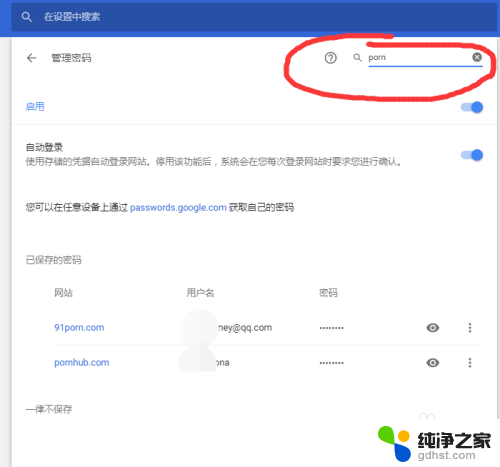
6.查看密码
点击密码后面的 眼睛图标,即可查看存储的密码。
弹出的密码框需要输入计算机账户密码,注意不是浏览器Google账号密码。而是是Windows开机密码。
如图,输入系统密码后,保存的密码即可明文显示。
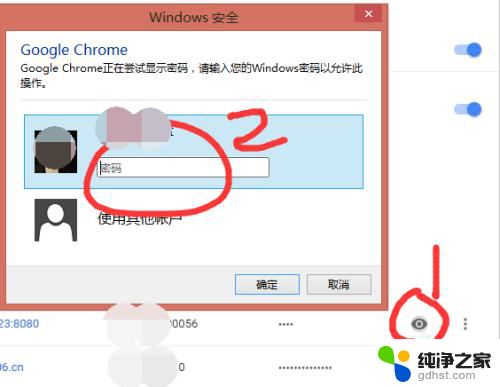
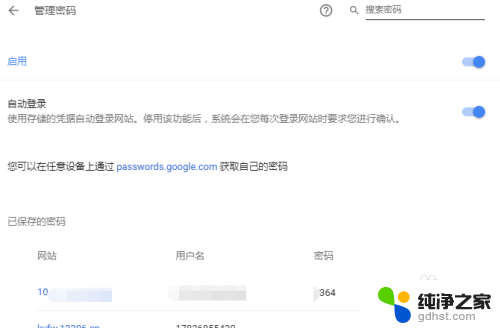
以上就是谷歌浏览器如何查看保存的密码的全部内容,如果你遇到了这个问题,可以尝试按照以上方法解决,希望对大家有所帮助。
- 上一篇: 怎么设置电脑耳机声音
- 下一篇: 电脑z键失灵怎样恢复正常
谷歌浏览器怎么查看保存的密码相关教程
-
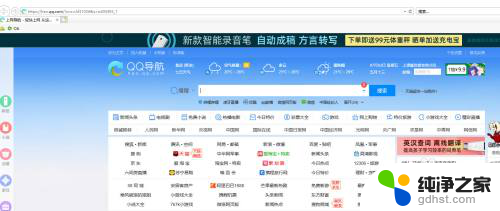 ie浏览器怎么看保存的密码
ie浏览器怎么看保存的密码2023-12-03
-
 谷歌浏览器清楚缓存
谷歌浏览器清楚缓存2024-05-20
-
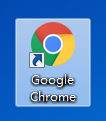 谷歌浏览器怎么开无痕浏览
谷歌浏览器怎么开无痕浏览2024-05-12
-
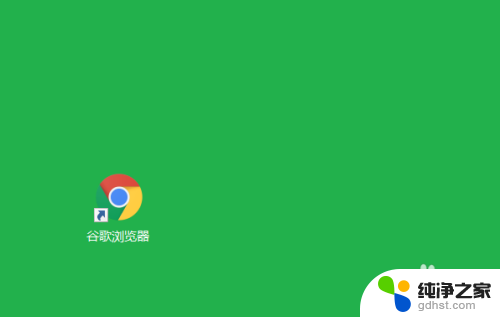 怎么谷歌浏览器打不开
怎么谷歌浏览器打不开2024-02-26
电脑教程推荐
- 1 电容麦连接声卡没声音
- 2 word文档中的回车键箭头怎么消除
- 3 如何让电脑玩游戏不卡
- 4 excel筛选不能用怎么办
- 5 文件怎么批量修改后缀
- 6 复印机怎么扫描到电脑上
- 7 微信视频怎么没有声音了
- 8 插入u盘在电脑上怎么打开
- 9 文档怎么解除只读模式
- 10 微信登录不了是什么原因